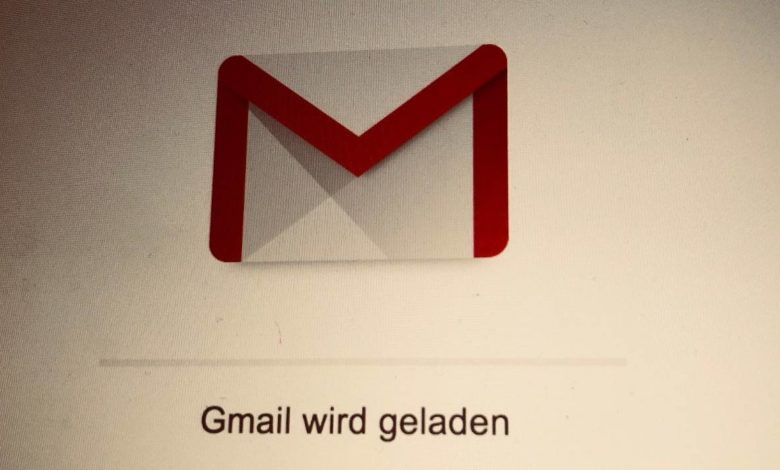
Anleitung: Gmail offline im Browser nutzen
Gmail hat in den zurückliegenden Wochen eine Reihe von neuen Funktionen erhalten. Mit dabei: Eine verbesserte Implementierung, um Gmail offline zu verwenden, also, im Browser. Das ging zwar schon vorher mit Einschränkungen, erforderte aber immer die Installation irgendwelcher Browser-Erweiterungen. Ab sofort die Anzeige von Mails und das Verfassen neuer Nachrichten in Gmail ohne Internetverbindung auch so – wie zeigen Euch, wie Ihr es aktiviert.
Gmail offline: Die Voraussetzungen
Um ohne Internet auf die Gmail-Oberfläche zuzugreifen, müsst Ihr genau zwei Dinge erfüllen: Ihr müsst das neue Gmail aktiviert haben (wie das geht, zeigen wir Euch in diesem Tuto) und Ihr benötigt Google Chrome. Der Google-Browser bietet in der aktuellen Version alle Voraussetzungen dafür, die Mails offline zu sichern. Achtet dabei darauf, dass Ihr unbedingt die Finger von teils dubiosen Aufräum-Tools wie Ccleaner und co. lasst. Löschen diese den Browser Cache von Chrome, ist der Offline-Zugriff nämlich erst einmal weg. Keine Sorge: Euren Mails auf den Google-Servern passiert nichts. Ihr verliert nur die praktische Offline-Funktion.
Alles klar? Dann ab dafür!
1. Einstellungen von Gmail aufrufen
Loggt Euch in die Einstellungen Eures Gmail-Accounts ein. Ihr erreicht diese mit einem Klick auf das Zahnrad oben rechts und Auswahl von Einstellungen.
2. Offline-Funktionen aktivieren
Wenn Ihr wie oben beschrieben auf das neue Gmail-Interface gewechselt habt, findet Ihr in den Einstellungen den neuen Reiter Offline. Wechselt auf diesen und setzt ein Häkchen bei Offline-E-Mail aktivieren. Damit seid Ihr bereits gerüstet, um Gmail offline in Chrome zu nutzen.
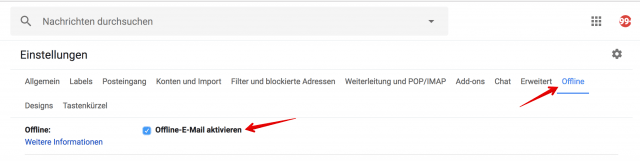
3. Gmail offline konfigurieren
Google bietet noch eine Reihe von Optionen an, um den Offline-Modus zu konfigurieren. Bei Synchronisierungseinstellungen könnt Ihr festlegen, wie weit zurück Gmail die Mails im Offline-Speicher halten soll; außerdem könnt Ihr festlegen, ob Anhänge auch gespeichert werden sollen. Liegt Chrome auf einer eher kleinen SSD, ist das vielleicht keine gute Idee. Letztlich könnt Ihr noch festhalten, ob der Zwischenspeicher von Gmail offline geleert werden soll, wenn Ihr Euch ausloggt. Klickt am Ende auf Änderungen speichern, um das Offline-Gmail zu aktivieren.
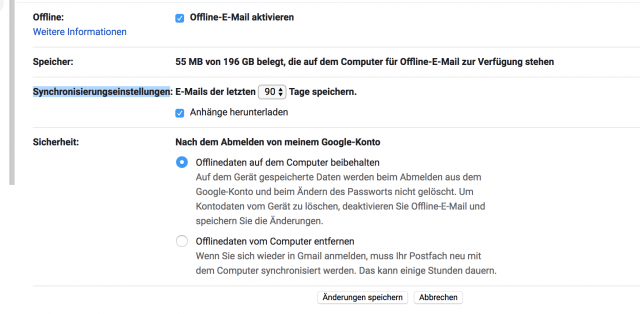
Das war es auch schon! Ab sofort zeigt Gmail keine Fehlermeldung mehr an, wenn Ihr die Seite bei fehlender Internetverbindung aufruft. Beachtet, dass es nach der ersten Einrichtung ein wenig dauern kann, bis Gmail die Änderungen ausführt. Ist das Ding aber erst einmal konfiguriert, ist es eine praktische Hilfestellung – vor allem, wenn auf PCs, auf denen Ihr keinen separaten E-Mail-Client einrichten wollt.
Noch mehr Tipps zu Gmail findet Ihr laufend aktuell unter diesem Link.
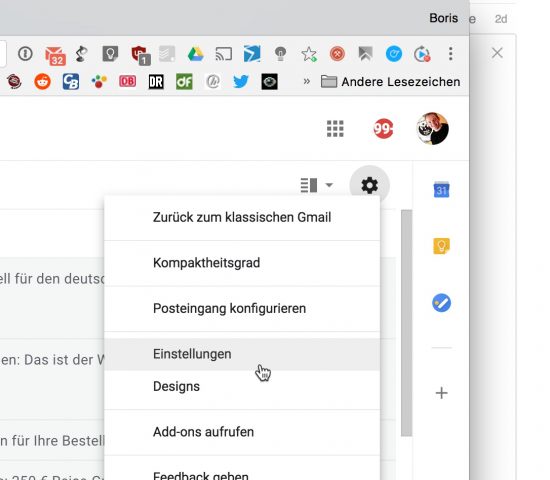
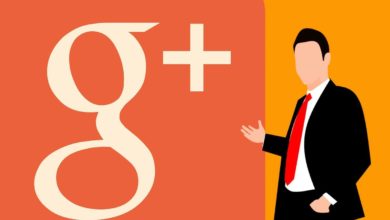


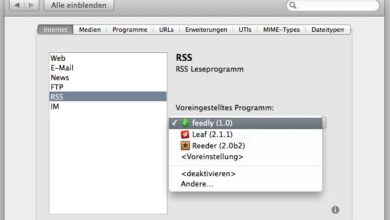

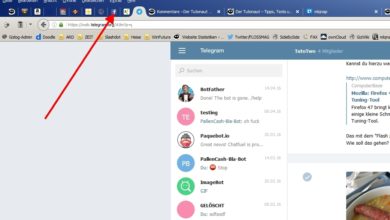

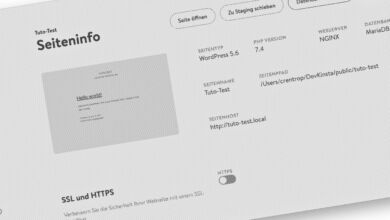
Und wie schaltet man den offline Modus wieder aus, wenn der sich nicht ausschalten lassen will, weil die Offline Funktion wegen angeblich zu wenig Speicherplatz gar nicht zur Verfügung steht?